Windows 8如何禁止自动加载软件
摘要:在传统的桌面环境中,右击任务栏,选择“任务管理器”(TaskManager),然后点击“启动&rdquo...
在传统的桌面环境中,右击任务栏,选择“任务管理器”(Task Manager),然后点击“启动”(Startup)。
表格显示的信息不像Msconfig表格那么多,但更容易理解。最后一列特别有用:启动影响(Startup impact),它表明软件对系统启动时间的影响,有助于用户决定禁止哪些软件在PC启动时自动加载。
要禁止一款软件在系统启动时自动加载,用户只需右击该软件,在快捷菜单上选择“禁用”(Disable)选项即可。
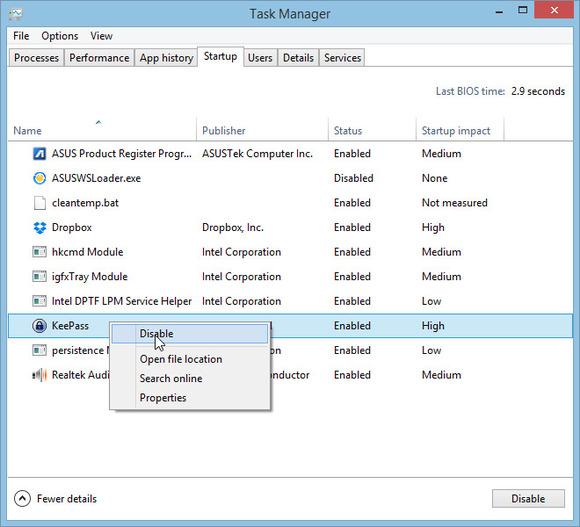 快捷菜单中还有一个名为“打开文件位置”(Open file location)的选项,它表明软件在硬盘中的位置——可以提供有关软件发行商的线索。如果无法了解该软件的信息,用户可以借助搜索引擎查找相关信息。
快捷菜单中还有一个名为“打开文件位置”(Open file location)的选项,它表明软件在硬盘中的位置——可以提供有关软件发行商的线索。如果无法了解该软件的信息,用户可以借助搜索引擎查找相关信息。
令人遗憾的是,Windows 8中的启动工具缺乏“禁用日期”信息。如果要试验性地禁止一款软件在系统启动时自动加载,用户需要用笔记录下来刚才禁止自动加载的软件。这样,一旦系统出现问题,用户就可以方便地恢复刚才禁止自动加载的软件。
【Windows 8如何禁止自动加载软件】相关文章:
★ Win8系统如何卸载KB3000850补丁解决游戏等不兼容问题
上一篇:
Win8电脑开机黑屏的原因与解决方法
下一篇:
win8怎么进入到cmd模式?
